电脑如何投屏手机?
1.
电脑上安装teamviewer软件并打开。
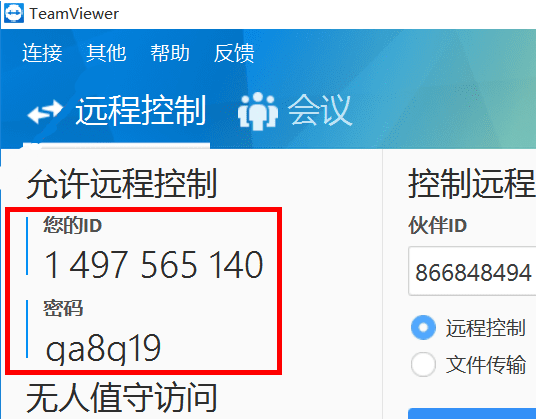
2.
手机上打开teamviewer,输入电脑上软件显示的id号,点击【远程控制】。
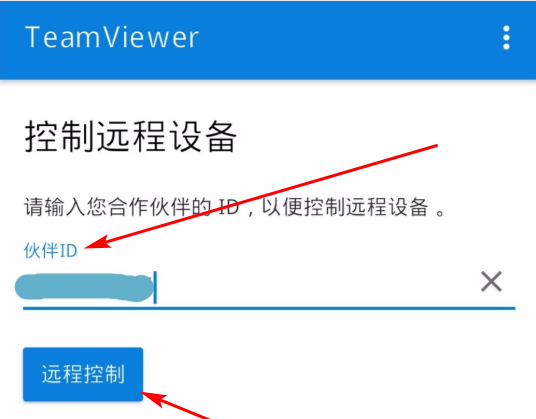
3.
等待连接校验
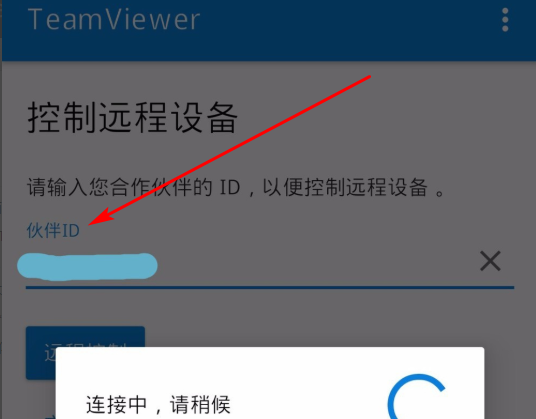
4.
弹出验证窗口,输入电脑端软件显示的密码,点击【确定】。
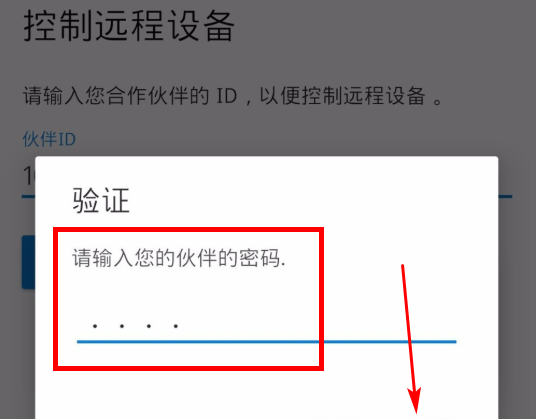
5.
软件给出操作提示,阅读后,点击【继续】。
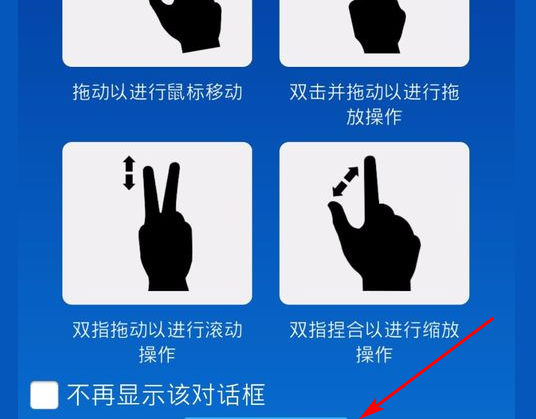
6.
手机上可以看到电脑的画面,电脑屏幕投影到手机成功。
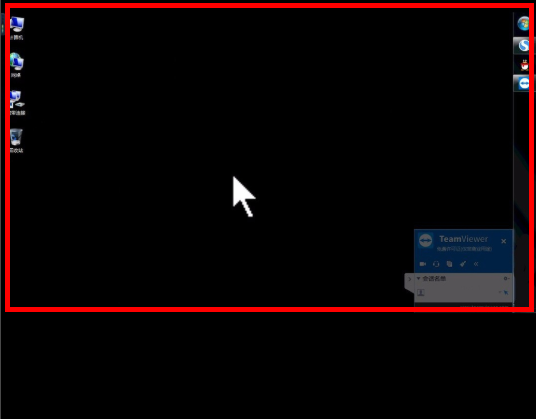
电脑怎么投屏手机?
1.在手机和电脑上同时下载打开相关工具
2.用手机端软件的投屏功能
3.点击扫一扫投屏,扫描电脑端的二维码,这样手机屏幕即可投放到电脑桌上
4.在手机上依次点击下方的各个功能,可看到电脑上也同步显示手机屏幕
手机怎么投屏电脑?
1.
产品型号:iPhone 13&&HUAWEI p50
系统版本:iOS 15.6&&Harmony OS 2.0
【iPhone】
点击无线局域网
在手机设置界面,点击无线局域网。
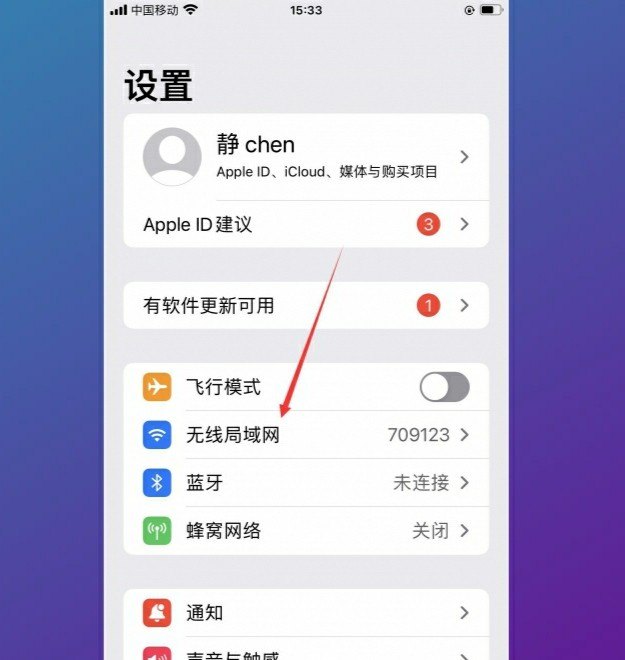
2.
连接同一WiFi
在无线局域网界面,将iPhone手机和电脑连接同一WiFi。
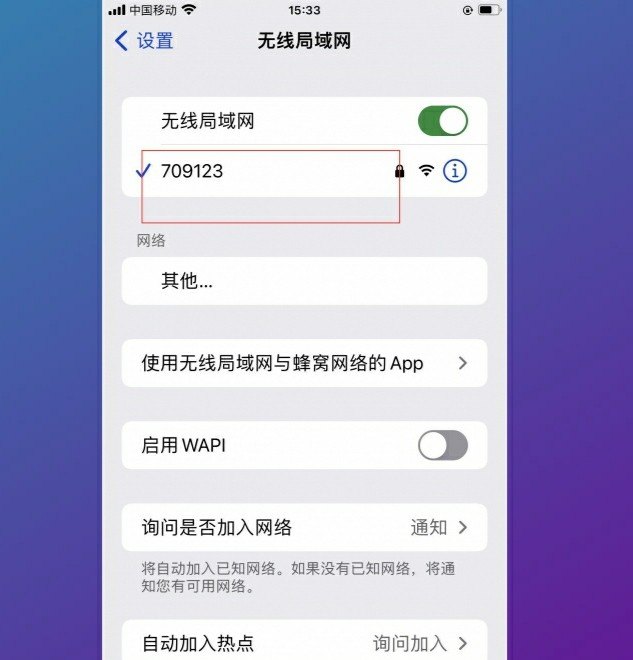
3.
打开控制中心
在手机桌面,打开控制中心。
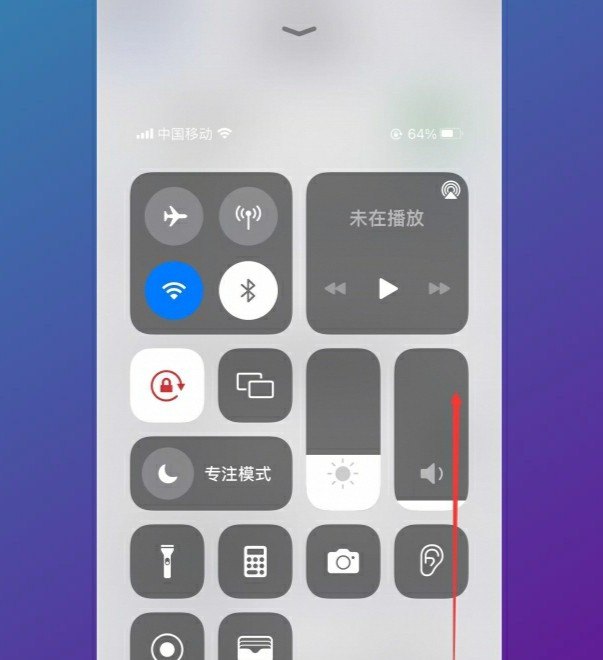
4.
点击屏幕镜像
在控制中心界面,点击屏幕镜像开启手机的投屏功能。
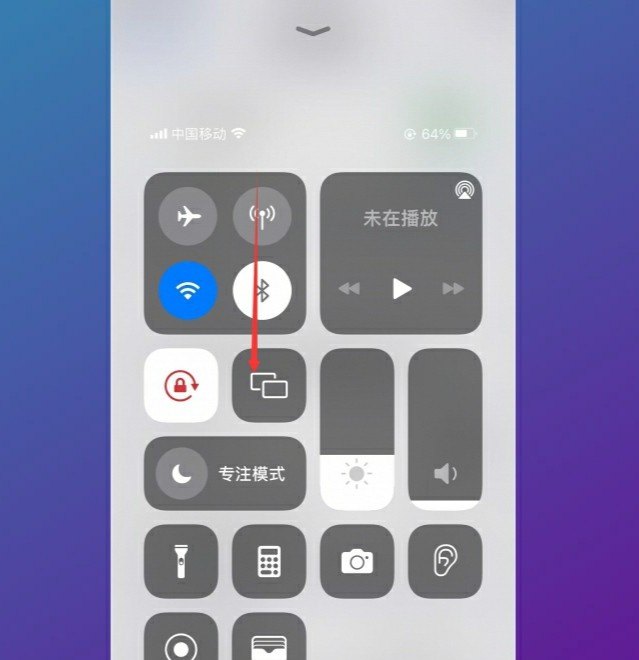
5.
查找设备
在屏幕镜像中,查找设备并点击进行投屏即可。

6.
【华为手机】
点击设备连接
在手机设置界面,点击设备连接。
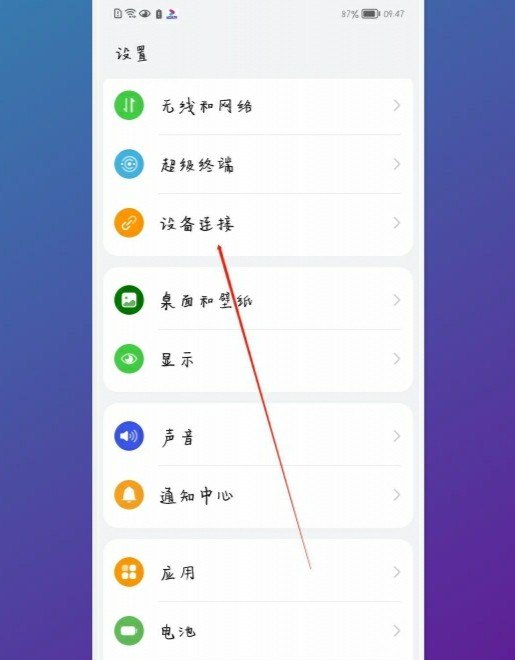
7.
点击无线投屏
在设备连接界面,点击无线投屏。
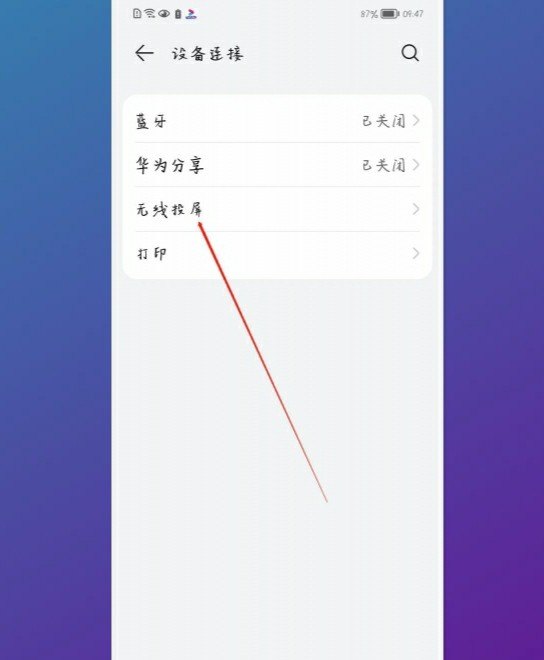
8.
搜索到电视
在无线投屏界面,搜索到电脑后即可完成投屏。
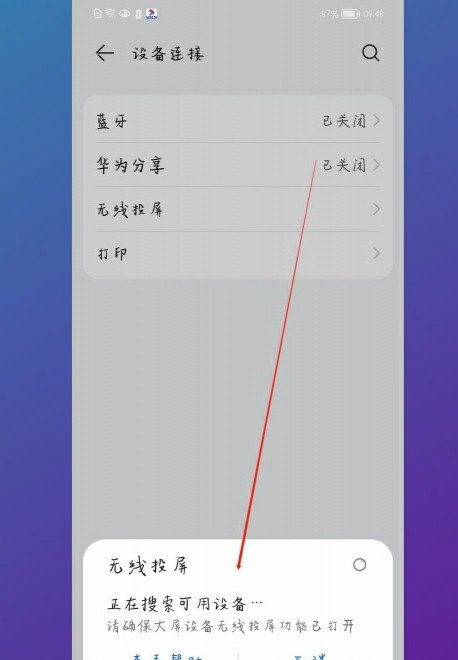
步骤/方式1
以oppoReno8手机和Win10电脑系统为例。
打开开始菜单,点击设置。
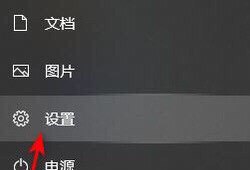
步骤/方式2
点击系统。
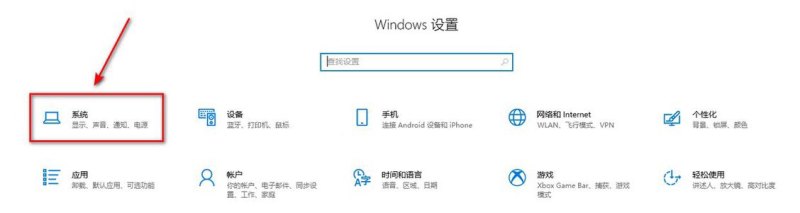
步骤/方式3
点击投影到此电脑。
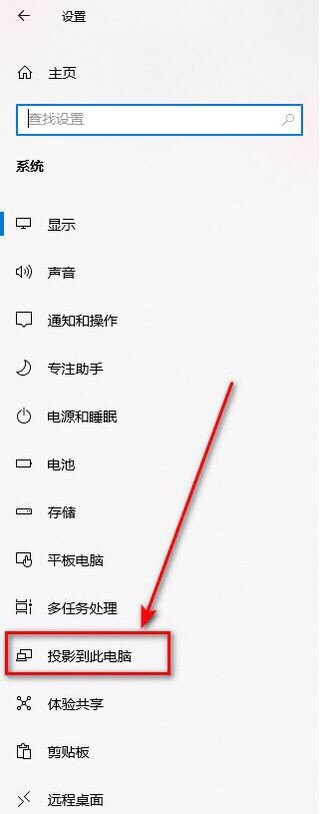
步骤/方式4
点击启动连接应用以投影至此电脑。
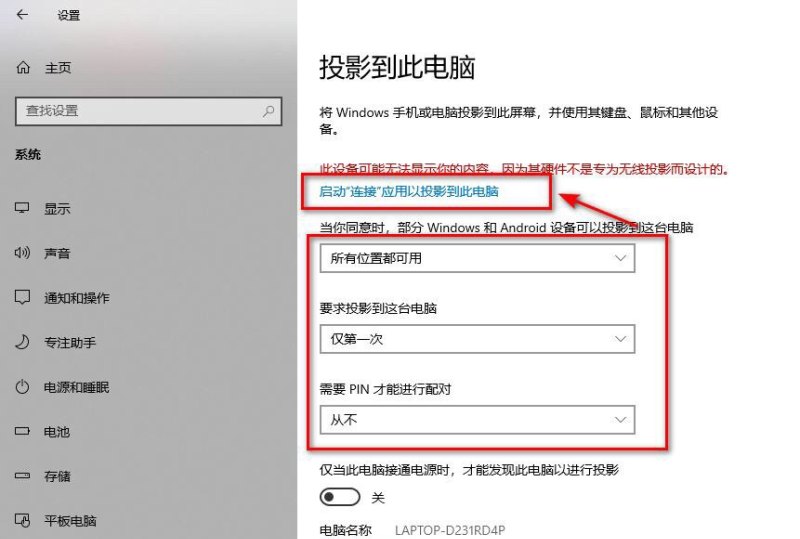
步骤/方式5
然后在手机端打开设置,点击多屏互动。
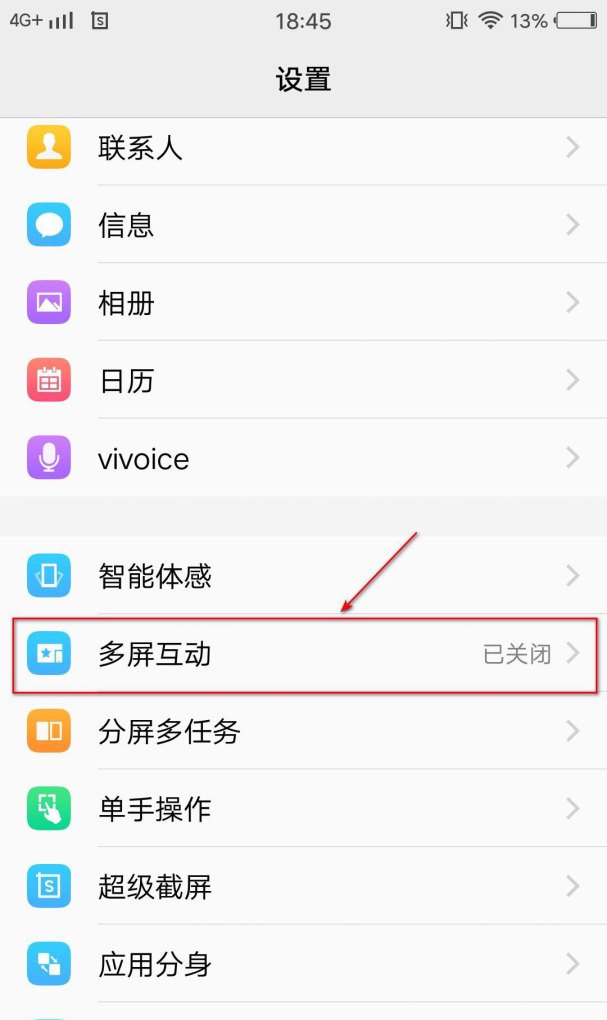
步骤/方式6
打开多屏互动,并点击连接搜索到的电脑设备。
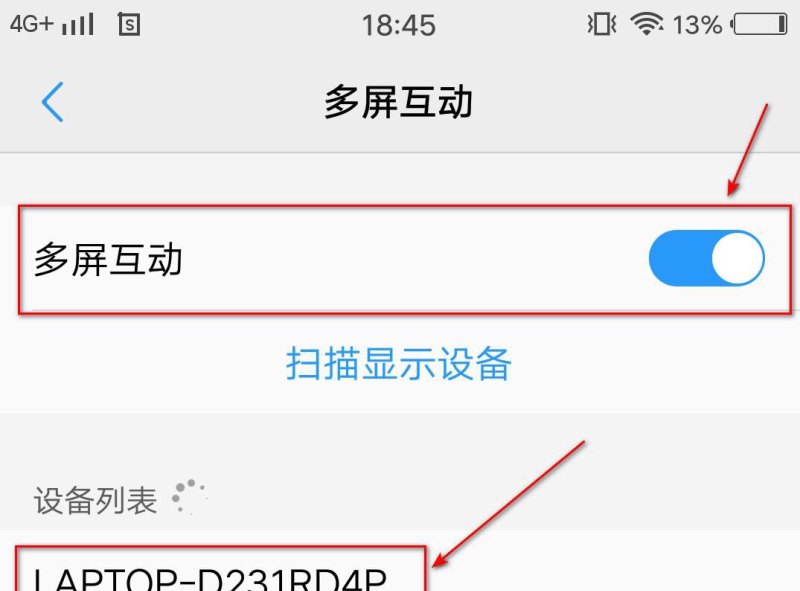
步骤/方式7
点击允许投影并点击确定即可。
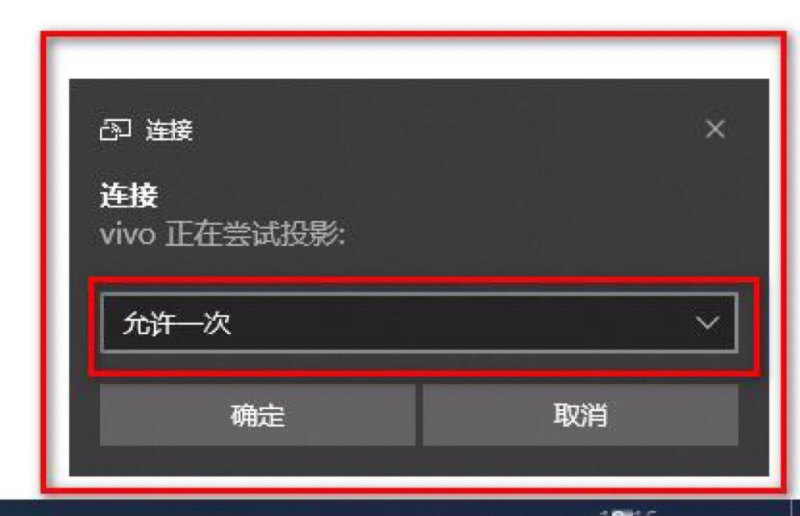
电脑屏幕怎么投屏到手机?
想把手机上的画面投屏在电脑上,就需要用到投屏工具
迅捷录屏++
。方法/步骤:
1、手机屏幕相对于电脑来说太小了,在电脑大屏上看电视玩游戏会更加舒服一些,而且手机本地视频在电脑上无法观看,所以就想到要把手机屏幕投屏在电脑上进行观看。
2、打开手机端下载好的投屏工具,点击底部导航栏上的投屏选项,进入投屏界面。
3、在电脑上也下载同款的投屏工具,点击PC端下载即可进行下载。
4、然后安装这款投屏工具,先点击自定义安装,再浏览更换目录,接着点击立即安装即可进行安装,静等一分钟即可安装完毕。
5、之后在手机上点击扫一扫投屏,扫描电脑端投屏工具展示的二维码,即可进行投屏。
6、投屏成功之后,手机端的屏幕画面就会展示在电脑屏幕上。
7、建议投屏时保证WiFi处于稳定的状态下,这样投屏和录屏才会展现最佳的效果。
要将电脑屏幕投屏到手机上,可以使用以下方法:
1. 使用电脑上的投屏软件将屏幕投射到手机上。例如,你可以在电脑上安装Chrome浏览器或其他支持Cast协议的应用程序,然后在手机上打开相应的Cast功能,连接到电脑并观看其屏幕。
2. 如果你的电脑和手机都连接在相同的Wi-Fi网络下,可以使用一些支持投屏的应用程序,在手机上直接搜索并连接到电脑。例如,在安卓手机上,你可以使用Google Home或Miracast进行投屏;在苹果手机上,你可以使用AirPlay或Mirroring360进行投屏。
3. 如果你想将电脑屏幕转换为视频文件,再将其下载到手机上进行查看,也可以选择安装屏幕录制软件,如OBS Studio或Camtasia,在电脑上录制屏幕,并将视频文件传输到手机上进行查看。
需要注意的是,投屏过程可能因设备型号、网络环境等多种因素而有所不同。
到此,以上就是小编对于电脑投屏手机的问题就介绍到这了,希望介绍关于电脑投屏手机的4点解答对大家有用。















